WooCommerce'de ürünler nasıl içe aktarılır
Yayınlanan: 2021-02-04Yeni bir çevrimiçi mağaza kuruyor musunuz ve ürünlerinizi içe aktarmanız mı gerekiyor? Doğru yere geldiniz. Bu kılavuzda, ürünleri WooCommerce'e aktarmak için farklı yöntemler öğreneceksiniz (kodlama gerekmez) .
WooCommerce ile bir çevrimiçi mağaza başlatmak oldukça kolay olsa da, zaman alıcı olabilecek bazı şeyler vardır. Ürün eklemek bunlardan biridir. Sıfırdan yeni bir WooCommerce mağazası kuruyorsanız veya ürünlerinizi başka bir mağazaya taşıyorsanız, özellikle çok sayıda ürün satıyorsanız, ürünleri tek tek oluşturmak bir kabus olabilir. Bu nedenle bu eğitimde, ürünleri WooCommerce'e aktarmanın ve çok zaman kazanmanın farklı yollarını göstereceğiz.
WooCommerce ürünleri nasıl içe aktarılır
WooCommerce'de ürünleri içe aktarmanın iki ana yolu vardır.
- Yerleşik İthalatçı ile
- Eklentileri kullanma
Her iki seçenek de işi halledecektir, bu nedenle ihtiyaçlarınıza en uygun olanı seçin.
WooCommerce Ürünlerini Dışa Aktar
Ürünlerinizi içe aktarmadan önce mağazanızdan dışa aktarmanız gerekir. Bunu WooCommerce yerleşik gezgini veya bir eklenti ile yapabilirsiniz. Bu gösteri için, ürünlerinizi WooCommerce gezgini ile nasıl dışa aktaracağınızı göstereceğiz. Daha fazla bilgi için bu kılavuza bakın.
- Ürünleri mağazanızdan dışa aktarmanın en kolay yolu, yerleşik WooCommerce gezginini kullanmaktır. WordPress kontrol panelinizde Ürünler > Tüm Ürünler'e gidin ve üst kısımdaki Dışa Aktar'a basın.
- Ürünleri sütunlara, ürün türlerine ve kategorilere göre dışa aktarma seçeneklerini göreceksiniz. Varsayılan seçenek, bunları birleştirmenize ve ürünleri hepsine göre dışa aktarmanıza ve ayrıca belirli sütunları, ürün türlerini veya kategorileri seçmenize olanak tanır. İlgili alana tıklayın ve dışa aktarmak istediğiniz ürünlerin sütunlarını, ürün türlerini veya kategorilerini seçin.
- İlgili seçenekleri belirledikten sonra CSV Oluştur 'u tıklayın. Bu kadar! Mağazanızdaki tüm ürünleri bir CSV dosyası olarak dışa aktardınız.
İşlem oldukça kolaydır, ancak ürünleri dışa aktarmak için daha ayrıntılı bir açıklama veya daha fazla seçenek istiyorsanız, bu eksiksiz adım adım öğreticiye göz atın.
Artık öğelerinizi dışa aktardığınıza göre, bunları yeni mağazaya yüklemenin zamanı geldi, o yüzden WooCommerce ürünlerini içe aktarmanın 2 yöntemine bir göz atalım.
1) WooCommerce Yerleşik İthalatçı
WooCommerce, ürünleri mağazanıza kolayca yüklemenizi sağlayan yerleşik bir ithalatçıyla birlikte gelir. Yukarıda açıklanan adımları izlediyseniz, tüm ürünlerinizle birlikte CSV dosyasını sorunsuz bir şekilde yükleyebilirsiniz.
Alternatif olarak, içe aktarmak için kendi CSV dosyanızı oluşturabilirsiniz. CSV dosyasının başlık, kimlik numarası, açıklama, fiyat, varsa satış fiyatı, ürün kategorisi ve ürün görselinin URL'si gibi ürünle ilgili gerekli tüm temel bilgileri içerdiğinden emin olun. İşte referans olarak kullanabileceğiniz örnek bir dosya.
CSV'nizi hazırladıktan sonra, ürünleri mağazanıza aktarmanın zamanı geldi. WordPress kontrol panelinizde Ürünler > Tüm Ürünler'e gidin ve İçe Aktar'a tıklayın.
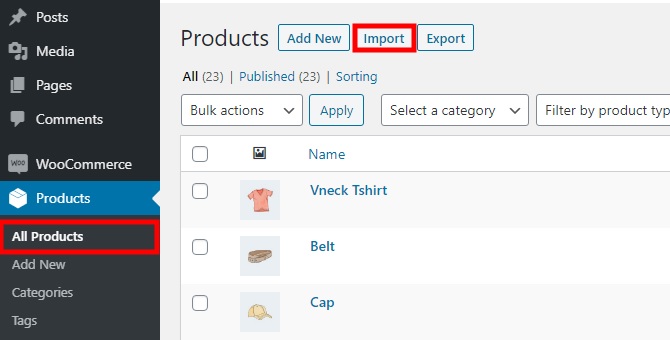
Şimdi 4 adımlı bir işleme başlayacaksınız. Endişelenme, birkaç dakikadan fazla sürmez.
1.1) CSV dosyasını yükleyin
İçe aktarma işlemini başlatmak için Dosya Seç düğmesine basın ve önceki adımda oluşturduğunuz CSV dosyasını seçin. Yeni mağazanızda oluşturduğunuz ürünleri içe aktarıyorsanız, mevcut ürünleri ID veya SKU'ya göre güncelleme seçeneğini işaretleyebilirsiniz. Ayrıca, sunucunuzdaki CSV dosyasının yolunu girmenize, bir CSV sınırlayıcı seçmenize ve önceki sütun eşleme tercihlerini kullanmak için bir onay kutusu seçmenize izin veren gelişmiş seçenekler vardır.
CSV dosyasını yükledikten sonra Devam'a basın.
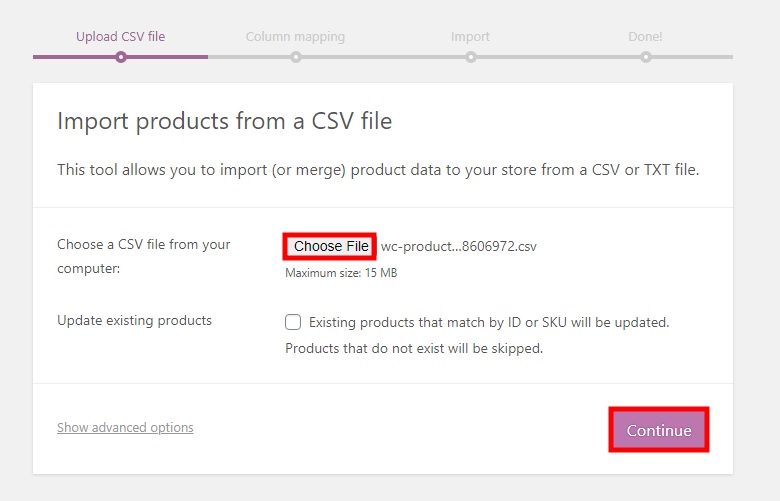
1.2) Sütunları eşleyin
İkinci adımda, sütunları ilgili alanlarıyla eşleştirmeniz gerekir. Çoğu durumda, eşleme oldukça doğrudur, ancak dosyanızda herhangi bir hata olmaması ve tüm bilgilerin doğru şekilde yüklenmesi için her şeyin doğru eşlendiğinden emin olun. İçe aktarmak istemediğiniz bir sütun varsa, açılır menüden İçe Aktarma'yı seçin.
Bundan sonra, bir sonraki adıma geçmek için İçe aktarıcıyı çalıştır'ı tıklayın.
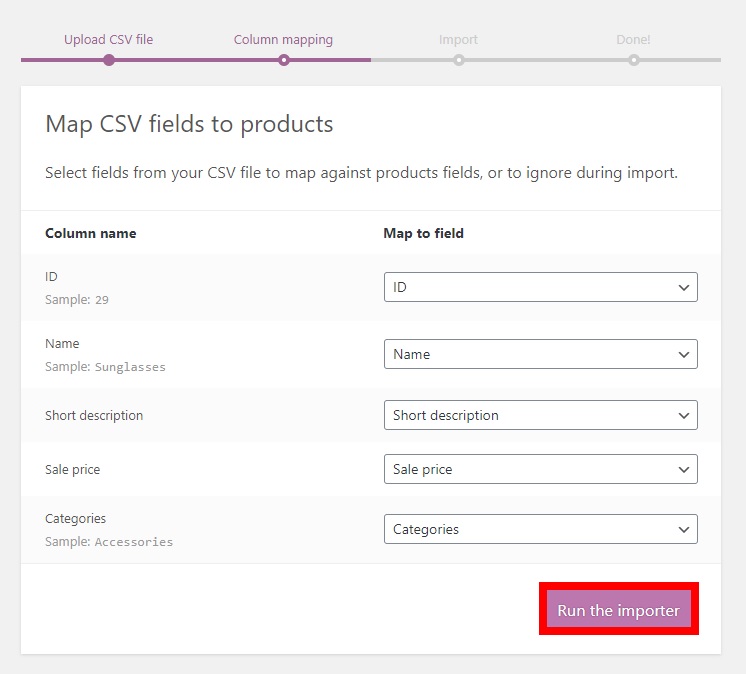
1.3) Ürünleri ithal edin
Şimdi, içe aktarma işlemi başlayacak ve bir ilerleme çubuğu göreceksiniz. Bu, özellikle çok sayıda ürününüz varsa, birkaç dakika sürebilir.
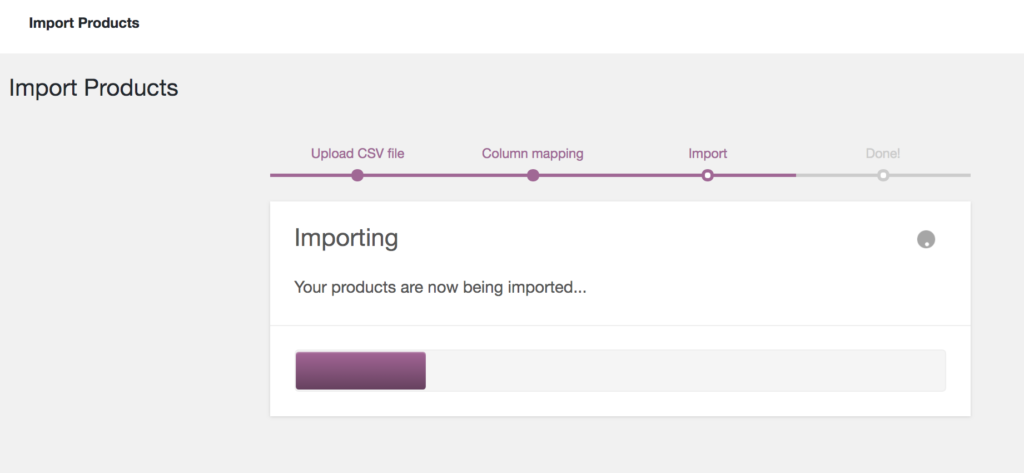
İçe aktarma tamamlandıktan sonra, işlemin tamamlandığını ve ürünlerinizi WooCommerce'e aktardığınızı belirten bir başarı ekranı göreceksiniz. Her şeyin yolunda olduğundan emin olmak için Ürünleri görüntüle 'ye basın.
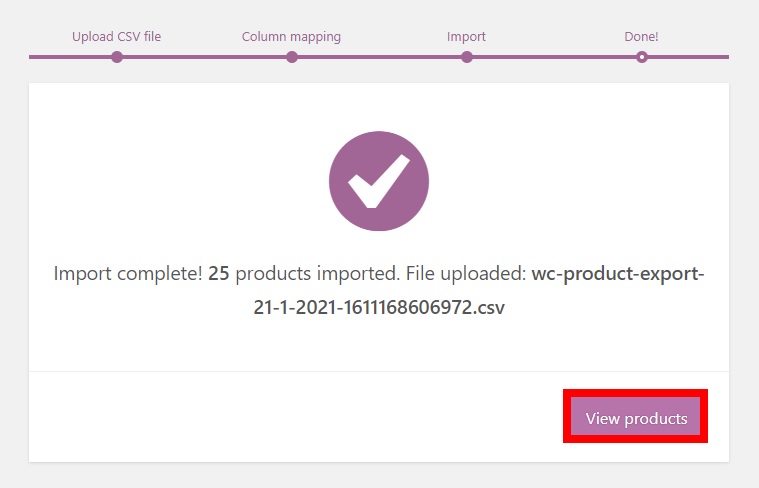
Dahili gezgin işi yapar, ancak ürünleri içe aktarırken daha fazla esneklik ve gelişmiş seçenekler istiyorsanız, özel bir araç kullanmalısınız. Bir eklenti ile ürünlerinizi nasıl yükleyebileceğinize bir göz atalım.
Bir eklenti ile WooCommerce Ürünlerini içe aktarın
WooCommerce'de ürünleri içe aktarmak için birkaç eklenti vardır. En iyilerinden bazılarına bir göz atalım.
1. Ürün CSV İçe Aktarma Paketi
Bu, ürünleri içe aktarmak için en ünlü eklentilerden biridir. Product CSV Import Suite , WooCommerce tarafından geliştirilen ve birkaç tıklamayla binlerce ürünü kolayca içe aktarmanıza olanak tanıyan premium bir eklentidir. Bunun da ötesinde, karmaşık ürünleri destekler ve rezervasyonlar, ürün satıcıları, markalar ve daha fazlası gibi özel verileri kolaylıkla işleyebilir.

Bu araç birçok harika özellikle birlikte gelir, bu nedenle ürünleri içe aktarmak için bir eklentiye biraz para harcamak istiyorsanız, Product CSV Import Suite, varsayılan WooCommerce gezginine mükemmel bir alternatiftir.
Ürün CSV Import Suite , yıllık 49 USD'ye mal olan ve 30 günlük para iade garantisi içeren premium bir araçtır.
2. WP Tüm İçe Aktarma
WP All Import , ürünleri WooCommerce'e aktarmak için başka bir mükemmel araçtır. Kullanıcı dostu bir arayüze ve ürün verilerini hemen mağazanıza yüklemenize olanak tanıyan gelişmiş seçeneklere sahiptir. Basit, değişken, gruplandırılmış, bağlı ürünleri ve hatta abonelikleri içe aktarabilir ve Excel, XML, CSV dosyaları ve Google E-Tablolar'ı kullanabilirsiniz.
Bunun da ötesinde, bu araç, URL veya dizüstü bilgisayarınız gibi herhangi bir kaynaktan galerilere resim aktarmanıza olanak tanır. Ek olarak, WordPress'e önceden yüklediğiniz görsellerle eşleşebilir ve öne çıkan görseller, ürün galerileri ve meta veriler için tam destek içerir.
Son olarak, WP All Import özel kategorileri, etiketleri, sınıflandırmaları, markaları ve diğer özel sınıflandırmaları otomatik olarak algılar ve bir programa ürün eklemenize ve güncellemenize olanak tanır.
Bu, 149 USD'den (tek seferlik ödeme) başlayan premium bir araçtır. Benzer alternatiflere göre pahalı bir araç olsa da 90 gün para iade garantisi sunuyor.
3. WooCommerce için Ürün İthalat İhracatı
Ücretsiz bir seçenek arıyorsanız, WooCommerce için Ürün İthalat İhracatı en iyi seçiminizdir. Bu freemium eklentisi, içe aktarma işlemini kolay ve güvenilir hale getiren birçok özellikle birlikte gelir.
Adından da anlaşılacağı gibi, bu araç, ürünleri WooCommerce mağazanıza içe ve dışa aktarmanıza olanak tanır. Ancak, ücretsiz sürümle yalnızca basit ürünleri içe aktarabileceğinizi belirtmekte fayda var. Diğer ürün türlerini içe aktarmanız gerekiyorsa ve daha gelişmiş işlevler istiyorsanız, yıllık 69 USD'den başlayan ücretli planlardan birini almanız gerekir.
Bunların hepsi mükemmel eklentiler. Bu demo için, WooCommerce için Ürün İthalat İhracatını kullanacağız, ancak istediğiniz herhangi bir aracı kullanmaktan çekinmeyin ve aşağıdaki talimatları izleyin.
Ürünleri bir eklenti ile WooCommerce'e aktarma
İlk olarak, eklentiyi kurun ve etkinleştirin. Ücretsiz sürümün yeterince iyi olması için basit ürünleri içe aktaracağız. WordPress kontrol panelinizde Eklentiler > Yeni Ekle'ye gidin ve WooCommerce için Ürün İçe Aktarma Dışa Aktarma öğesini arayın . Ardından, Yükle'ye basın ve eklentiyi etkinleştirin.
Daha sonra Ürünler > Ürün İm-Ex > Ürün İçe Aktarma sekmesine gidin. Burada, tüm ürünlerinizle birlikte CSV dosyasını yüklemeniz gerekecek. Dosya Seç'e basın ve önceki adımda oluşturduğunuz dışa aktarılan tüm ürünlerinizle birlikte dosyayı yükleyin.
WooCommerce yerleşik gezginine benzer şekilde, mevcut ürünleri güncelleyebilir, sınırlayıcıyı seçebilir ve boş hücreleri birleştirebilirsiniz. Seçeneklerinizden memnun kaldığınızda, Eşlemeyi İçe Aktarmaya Devam Et'i tıklayın.
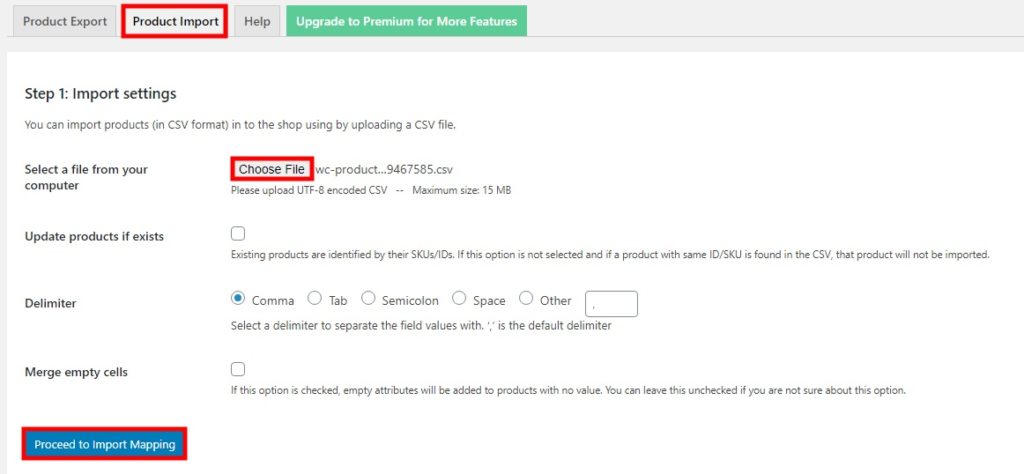
Şimdi, sütunları ilgili ürün veri alanları ile eşleştirin. Eklenti bunu otomatik olarak yapacak, ancak WooCommerce mağazanıza aktarmak istediğiniz ürün alanlarıyla ilgili CSV sütun başlığını seçtiğinizden emin olun. İşiniz bittiğinde, İçe Aktarmayı Başlat 'ı tıklayın.
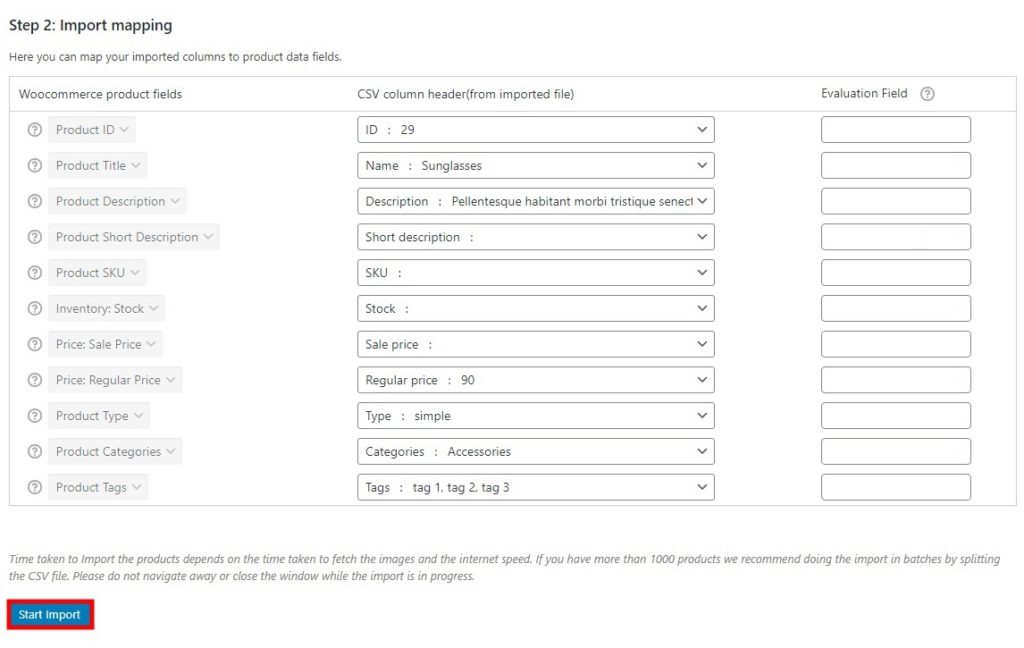 İthalat süreci başlayacaktır. Çok fazla ürününüz varsa, bu birkaç dakika sürebilir, bu yüzden sabırlı olun. İşlem bittiğinde, tüm ürünleri WooCommerce mağazanıza aktarıp aktarmadığınızı kontrol etmek için Ürünler > Tüm Ürünler'e gidin.
İthalat süreci başlayacaktır. Çok fazla ürününüz varsa, bu birkaç dakika sürebilir, bu yüzden sabırlı olun. İşlem bittiğinde, tüm ürünleri WooCommerce mağazanıza aktarıp aktarmadığınızı kontrol etmek için Ürünler > Tüm Ürünler'e gidin.
BONUS: CSV dosyası oluştururken yönergeler
CSV'nizi oluşturduğunuzda aşağıdakileri karşıladığından emin olun:
- CSV dosyasının formatı UTF-8 formatında olmalıdır. CSV dosyasını kaydederken Araçlar > Web seçenekleri'ne giderek biçimi değiştirebilirsiniz.
- Mağazanın yerel saat dilimini kullanın
- Boole değerleri için 1 ve 0 kullanın
- Değerleri virgülle ayırın
- Ürünlerin resimleri için URL'leri kullanın
Bununla ilgili daha fazla bilgi için bu Sütun Başlığı Referans Kılavuzuna bakın.
Çözüm
Özetle, ürün eklemek, özellikle birçok farklı ürün satıyorsanız, bir çevrimiçi mağaza açmanın en çok zaman alan görevlerinden biridir. İyi haber şu ki WooCommerce, ürünlerinizi içe aktarmanız ve çok zaman kazanmanız için size birkaç seçenek sunuyor.
Bu kılavuzda, size ürünleri yüklemenin farklı yollarını gösterdik:
- WooCommerce yerleşik ithalatçıyı kullanma
- bir eklenti ile
WC yerleşik ithalatçısı, kullanımı çok kolay ve işi halleden mükemmel bir araçtır. Ancak, karmaşık ürünleriniz varsa veya rezervasyonlar, resimler, meta veriler vb. ürünleri içe aktarmak istiyorsanız, özel bir eklenti en iyi seçiminizdir.
Ek olarak, ithalat sürecinde herhangi bir sorunla karşılaşmamanız için ürünleri doğru bir şekilde nasıl ihraç edeceğinizi gördük. Bununla ilgili daha fazla bilgiye ihtiyacınız varsa, WooCommerce ürünlerinin nasıl dışa aktarılacağına ilişkin adım adım kılavuzumuza göz atın.
Ürünlerinizi yüklemek için hangi yöntemi seçtiniz? Eklememiz gereken başka seçenekler biliyor musunuz? Aşağıdaki yorum bölümünde bize bildirin!
